Милиони корисника се ослањају на Мицрософт Теамс похађају онлајн часове или радити на даљину. Очигледно, сви очекују да тимови раде беспрекорно. Нажалост, апликација понекад можда неће испунити очекивања. На пример, стрелице лево и десно на тастатури могу одједном престати да раде. Ако имате сличне проблеме, следите кораке за решавање проблема у наставку.
Поправка: Не могу да користим стрелице на тастатури у Мицрософт тимовима
Присилно заустави све процесе тимова
Покрените Таск Манагер, кликните на Процеси картицу и лоцирајте све Мицрософт Теамс процеси ради на вашој машини. Затим кликните десним тастером миша на сваки процес појединачно и изаберите Заврши задатак.
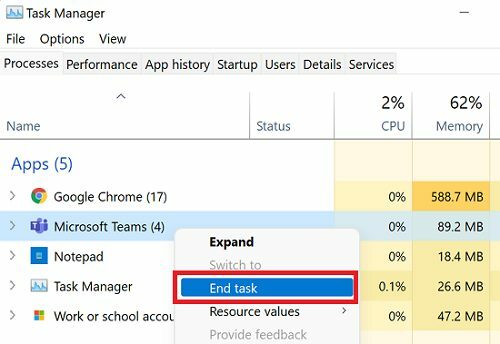
Поново покрените тимове и проверите да ли можете да користите стрелице на тастатури.
Притисните Схифт или Користите тимове за веб
Занимљиво је да део функционалности стрелице на тастатури можете вратити тако што ћете држати притиснут тастер Схифт. Урадите то и требало би да будете у могућности да користите стрелице налево и надесно да истакнете текст или подесите положај курсора.
Алтернативно, ако сте у журби, можете користити и Теамс за Веб. Чини се да овај проблем са стрелицом на тастатури не утиче на веб апликацију.
Ажурирајте и поново покрените тимове
Будите сигурни да ажурирајте апликацију на најновију верзију. Кликните на своју слику профила, а затим изаберите Провери ажурирања.

Говорећи о ажурирањима, идите на Виндовс Упдатес и проверите да ли постоје ажурирања за ОС. Инсталирајте најновије исправке за Виндовс и Теамс, поново покрените рачунар и проверите резултате.
Онемогућите ГПУ убрзање
Покушајте да онемогућите ГПУ Аццелератион у подешавањима Теамс-а и проверите да ли приметите било какве промене. Да бисте то урадили, кликните на своју слику профила и идите на Подешавања. Затим идите на Генерал и искључите ГПУ хардверско убрзање. Поново покрените тимове и проверите да ли можете да користите стрелице на тастатури.
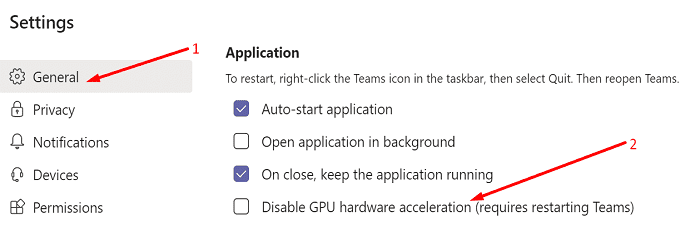
Обришите кеш тимова
Ако се кеш апликације оштети, одређене функције Теамс-а могу престати да раде. Покушајте да обришете кеш апликације Теамс и проверите да ли ово решење решава проблем.
Кликните на икону Виндовс Сеарцх и налепите %аппдата%\Мицрософт\Теамс у пољу за претрагу. Притисните Ентер да отворите фасциклу Теамс. Затим избришите све датотеке и фасцикле унутар фасцикле Теамс.

Поново покрените рачунар, поново покрените Теамс, унесите своје акредитиве и проверите да ли је проблем нестао.
Бескрајни проблем
Овај проблем са стрелицом на тастатури већ месецима мучи кориснике Теамс-а. Нажалост, доле наведени кораци за решавање проблема су само привремена решења. Пре или касније, проблем се враћа и мораћете поново да пређете горе наведене кораке.
Мицрософт и даље не говори о овом питању. Многи корисници Теамс-а су уверени да је овај проблем узрокован грешком у самом коду апликације. Међутим, ова хипотеза тек треба да буде званично потврђена.
Закључак
Ако не можете да користите стрелице на тастатури на Мицрософт тимовима, покрените Таск Манагер и принудно зауставите све Теамс процесе. Затим ажурирајте апликацију на најновију верзију и поново покрените рачунар. Поред тога, онемогућите ГПУ убрзање и обришите кеш апликације. Ако проблем и даље постоји, користите Теамс фор Веб.
Да ли сте успели да решите проблем? Притисните коментаре испод и јавите нам које је решење радило за вас.